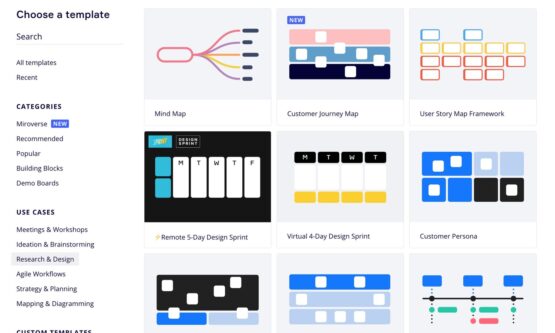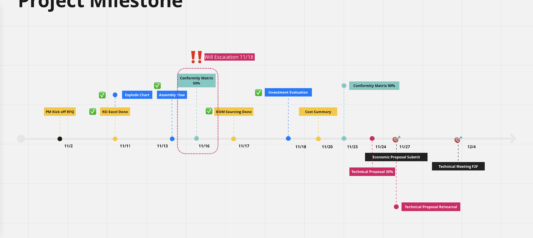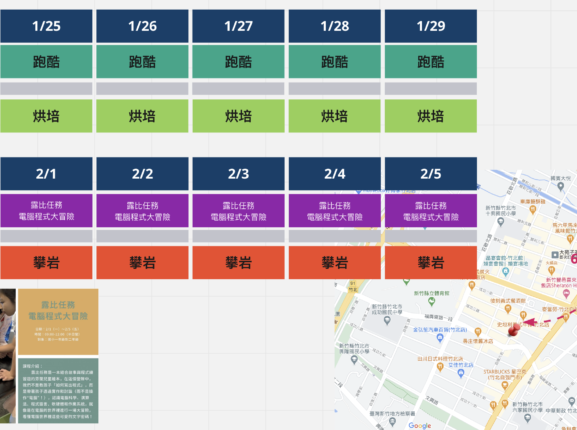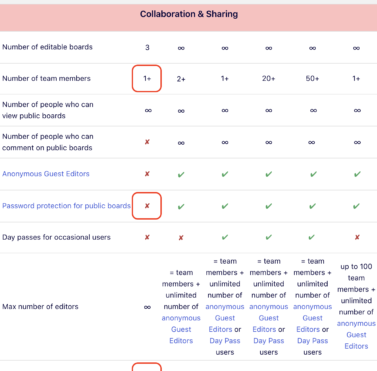Miro - 快速規劃並畫出想法的線上工具
2020 Nov 28 工作與生產力
為什麼需要視覺化工具
生活或是工作中當需要規劃事情或是與團隊同仁溝通時, 不免需要把腦袋中的想法視覺化. 常常需要繪製流程圖, 心智圖, 時程里程碑, 組織圖...., 以前我會使用Power Point 或是Xmind 等工具來製作, 然而自從認識了Miro這個線上工具之後, 所有這類的需求都可以透過它中完成了, 而且效率上和美觀上都比以前的工具有提升一個世代的感覺. 這也是Miro 的創辦人Andrey Khusid的願景:
整合不同的工具, 讓不同功能(PM, 工程師, UI/UX設計師)的人都可以在同一個平台上溝通.
Miro 的功能
誰適合使用Miro呢?
我認為不論是個人使用或是多人協作, Miro都是很棒的工具.
- 個人使用: 如果您的角色是 "學生", 上班族, 甚至是爸爸...都可以使用這個工具快速的構思想法並視覺化輸出.
- 多人協作 (Collaboration)
如何開始使用(How to Start)
費用(Price)
Miro提供免費和不同金額的付費方案, 免費版本提供 3個無限大的白板讓您使用. 每個白板可以多讓另一個人共同編輯. 但免費版本的白版無法設定密碼保護, 意即只要有人知道您的白板網址就可以檢視其內容. 不同方案的功能和費用比較如下圖
以我來說免費方案是很夠用的. 因為真正需要隱私保護的資料本來我就不會放在這種網路空間上囉. 不過若您需要更多人(>3人)協作功能或是有資料隱私考量, 就需要選擇Team Plan了. 另外Miro有教育方案可以申請, 如果您是學校教職員或是學生的話, 可以參考這位部落格的文章申請教育方案囉.
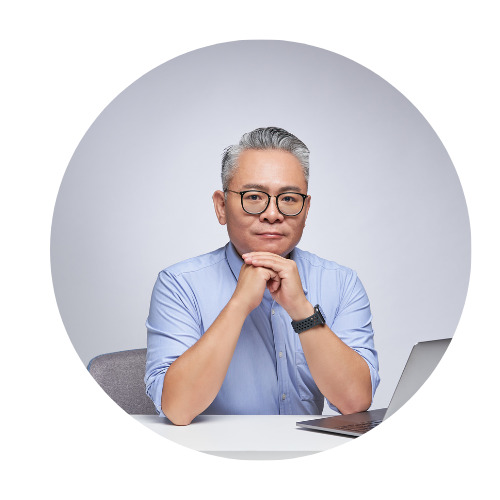
我是文皓,Minerva MDA碩士、數據分析師與自由實踐者。15年專案管理經驗,現專注於運用AI創造實際價值,協助他人同時實現我對思想、時間與財務自由的追求。「客戶先受惠,自己才能受惠,別人先得到溫暖,自己才有機會放光明」是我的核心信念」,而這個部落格就是我落實這個信念的平台。如果你與我一樣有相同的信念,我誠懇的邀請您與我一起探索如何打造自主的第二人生,突破傳統框架,設計屬於自己的豐盛生活。 您可以透過Link留言給我,或是訂閱我最新文章
探索更多個人成長,AI創新應用與No-Code開發技巧,請訂閱我的最新文章。
助您實現個人成長與自由實踐。絕不濫發郵件,隨時可取消。